如何自己重装系统win7(怎么自己重装系统win7)
重装系统不是复杂的事情,如果你想重装win7,可以使用电脑重装系统软件来完成。这款软件的优点在于操作简单,不需要复杂的专业知识。首先你要下载和安装这款软件,然后按照软件提示选择win7系统,重装系统的过程是自动进行的,无需手动干预。接下来便是重装win7的简单操作,一起来看看吧。
一、重装系统准备工具
一键装机工具:在线电脑重装系统软件(点击红字下载)
二、注意事项
1、重装系统默认格式化系统C盘,您可以把重要的照片、文档、音乐等文件复制到U盘,或者移动到除C盘以外的其他磁盘分区中。
2、使用重装系统软件前,退出电脑杀毒软件和关闭防火墙,以免影响系统文件的下载和安装过程。
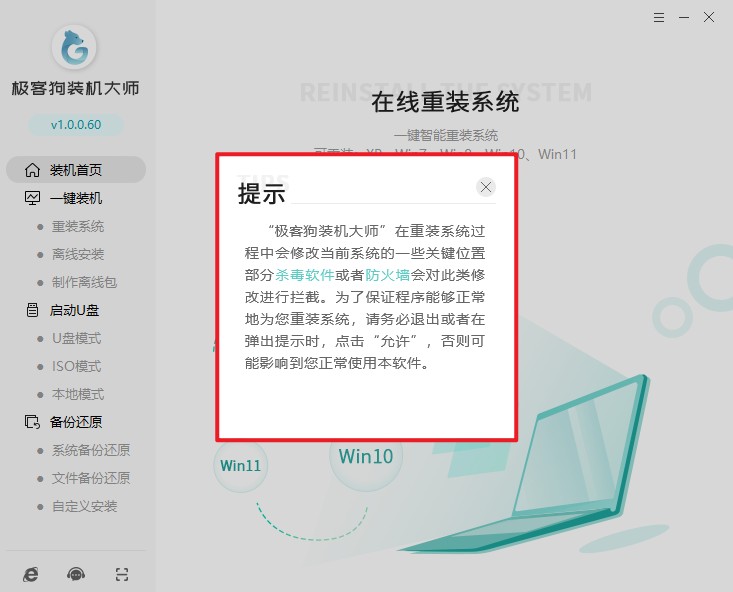
三、重装系统步骤
1、打开电脑重装系统软件,在主页面中,点击“立即重装”选项。
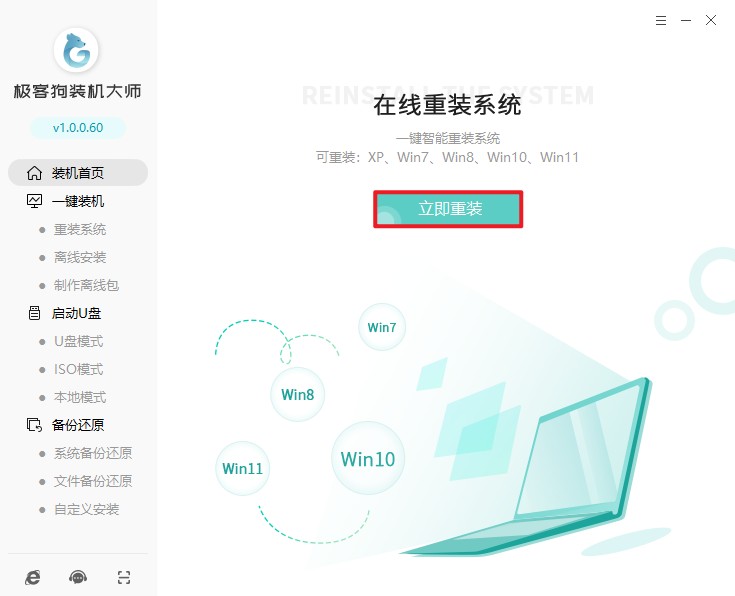
2、在系统列表中,选择要安装的系统。
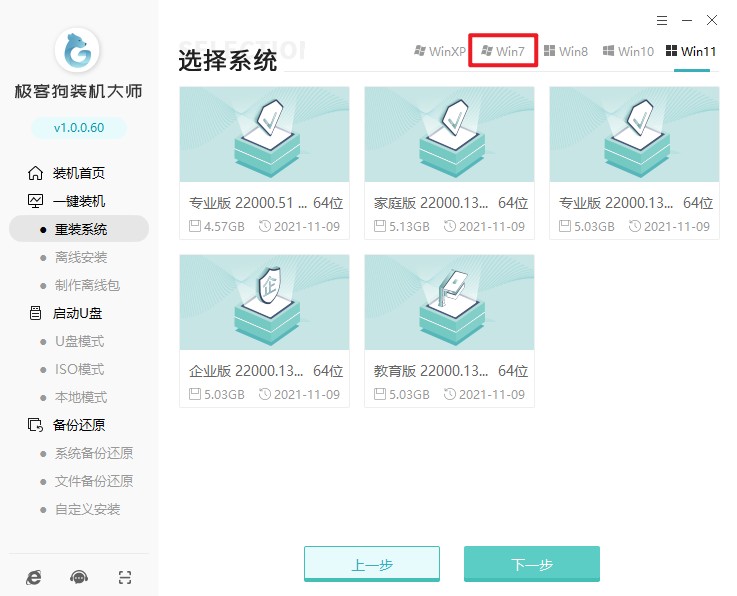
3、重装系统软件推荐了一些常用的软件,如果您需要的话,可以选择安装到系统中。这样可以帮助您在重装系统后快速恢复工作或娱乐环境。
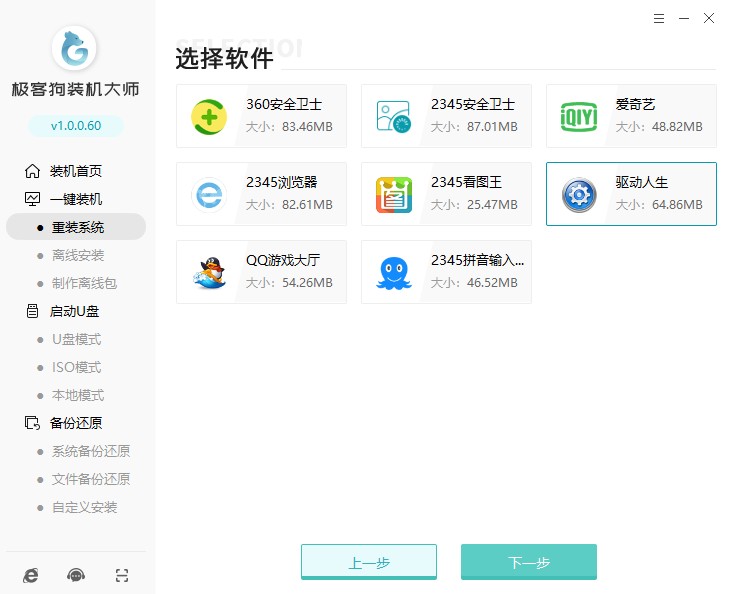
4、如果你还没有做好备份工作,在这一步中,重装系统软件提供了备份功能。请选择重要的文件,让重装系统软件帮助您备份。
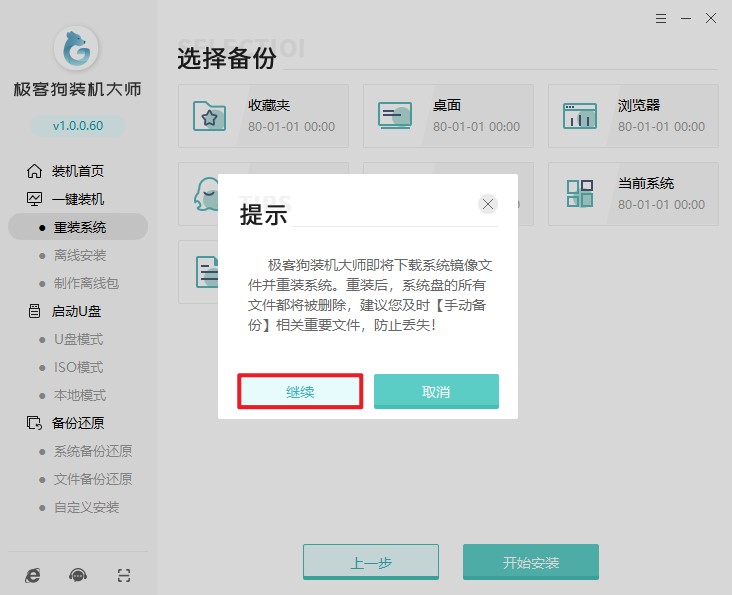
5、下一步,重装系统软件自动下载我们选择的系统文件、系统软件等等,请耐心等待。这可能需要一些时间,具体取决于您的网络速度和所选系统的大小。
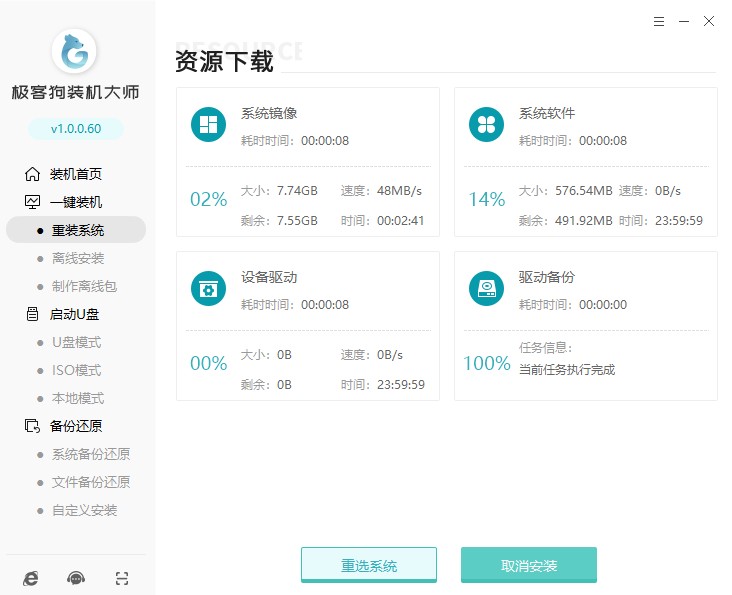
6、系统资源顺利下载后,将开始安装部署过程,一旦部署完成,系统自动重启。
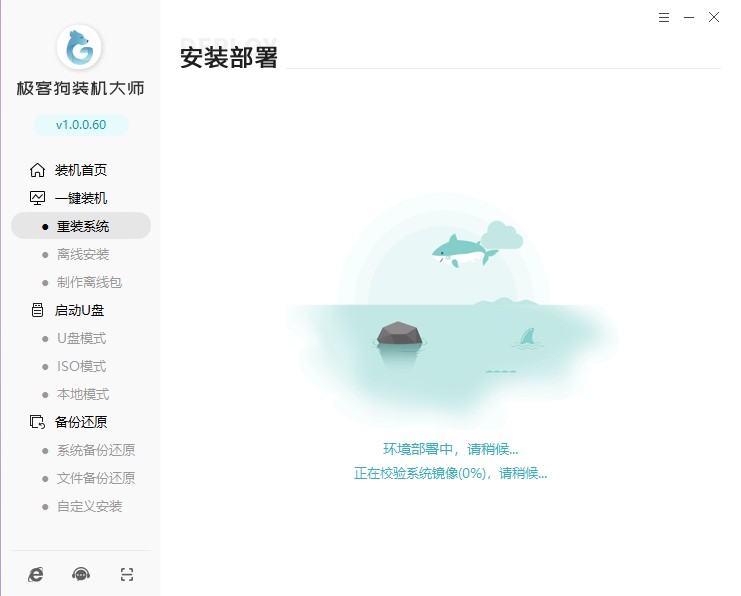
7、重启的过程中,选择“PE”回车,电脑将进入PE系统。

8、进入PE系统后,依然无需任何操作,重装系统软件自动打开装机工具并安装系统,请耐心等待安装完成。
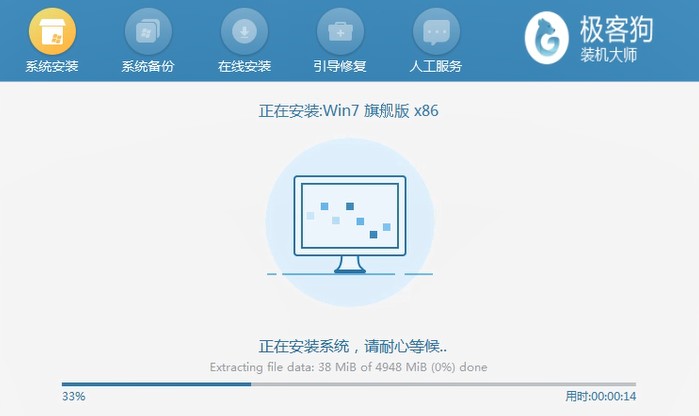
9、最后,电脑自动重启并对系统部署。在部署过程中,系统会安装所需驱动程序,稍等片刻就可以开始使用新系统了。

四、电脑常见问题
a、重装系统后usb不能识别怎么办
1、你可以在重装系统之前先备份本机的驱动,这种软件有很多,如驱动精灵等,可以将驱动备份到电脑的其他盘。然后在重装系统的过程中,在安装界面把备份好的驱动注入进去,这样你的系统安装好的时候你的所有驱动都安装好了,可以直接使用而无需再安装驱动。
2、如果恢复驱动法无效,或者你没有备份驱动,你可以尝试重装USB控制器来解决问题。具体步骤如下:右键点击“此电脑”,再点击“属性”,选择“设备管理器”,展开“通用串行总线控制器”。找到带有黄色感叹号的USB设备,然后点击“卸载”。完成后,重启电脑,开机后会自动安装USB控制器。
b、win7安装完系统后,提示无法启动
1、重启电脑,在出现Windows图标时按下F8键,进入系统高级选项菜单,选择最后一次正确配置进入,如果可以进入,就是系统上次可以正常开机进入的系统了。
2、如果无法进入,就按下F8键,在系统高级选项菜单中选择进入安全模式。
3、另一个可能的原因是BIOS设置问题。重启电脑连续按 [DEL] 进入BIOS设置,修改BIOS把UEFI改成CSM兼容模式。
4、如果以上方法都无法解决问题,可能需要重置系统或卸载更新的显卡驱动。
现在你知道怎么自己重装系统win7了吧,是不是很简单?在操作过程中,如果遇到任何问题或困难,都不要犹豫寻求专业人士的帮助。记住,电脑是我们日常生活和工作中的重要工具,保持其良好运行状态对我们的工作和生活都有着重要的影响。希望这篇教程指南对你有所帮助!
原文链接:https://www.jikegou.net/win7/3758.html 转载请标明
极客狗装机大师,系统重装即刻简单
一键重装,备份还原,安全纯净,兼容所有

